Continuando os tutoriais do Rhino 3D básicos, vamos ver como criar, Clicando e segurando o botão Surface from 3 or 4 Corner Points, aparece a paleta Surface. Nesta paleta estào as ferramentas necessárias para vc criar qualquer tipo de superficie no Rhimno.
Para começar clique então novamente no botão Surface from 3 or 4 Corner Points e na vista Top clique em três lugares diferentes para criar 3 pontos, depois clique com o botão direito do mouse para confirmar, isto irá gerar uma superficie de 3 Corner Points, ou poderia clicar mais uma vez e criar o quarto ponto para gerar uma superficie de 4 Corner Points, como é mostrado na imagem ao lado.
Cursos e Produtos
Últimos tutoriais
Últimos Downloads
Galeria dos Membros

Tiago Sillos Padovani
Brasília - GO

ANTONIO PERES
SÃO PAULO

tonyantunes
Curitiba - AC

silvaserik
São Paulo - AC

Guilherme Galiciani
São Caetano do Sul - SP - SP
Tutoriais - Diversos
No segundo botão, Surface from 2, 3 ou 4 Edge Curve você pode criar superfícies entre duas, três ou até quatro curvas diferentes, então construa uma curva na viewport Top, depois com o Snap Endpoint, ou com o grid ligado ( F9 ) para os pontos ficarem congruentes, e desenhe as outras curvas, podendo ser em qualquer plano, contanto que os Endpoints fiquem congruentes, depois selecione o botão Surface from 2, 3 ou 4 Edge Curve selecioneas no mesmo sentido, ou seja, se começou pela direita selecione todas pelo lado direito até dar a volta, sem pular e depois voltar pra selecionar, pois a surface sairá com defeito, fazendo no mesmo sentido vc obtém uma superficie que interpola as 4 curvas como é mostrado na imagem ao lado.
No próximo botão, Surface from Planar Curves , vc pode gerar uma superficie furada facilemnte, crie uma curva fechada e outras em seu interior, como é mostrado na imagem ao lado a cima.
Em seguida clique no botão Surface from Planar Curves e selecione todas as curvas, confirme com o botão direito do mouse e será criada a superficie furada.
Em seguida clique no botão Surface from Planar Curves e selecione todas as curvas, confirme com o botão direito do mouse e será criada a superficie furada.
O próximo botão contém a paleta Plane, que pode ser acessada sigurando um pouco sobre o botão Retangular Plane, dentro desta paleta vc encontra diversas maneiras de se criar um plano, como por dois pontos diagonais, por 2 pontos definindo a largurae um terceiro definindo o comprimento, por 2 pontos na base e um terceiro de altura, e por fim um plano para servir de plano de corte para ferramentas como o Trim e o Split.
O próximo botão, Extrude Straight contém a paleta Extrude, dentro estão as ferramentas de extrusão de curvas, o primeiro botão Extrude Straight cria superfícies apartir de uma curva, para isto crie uma curva qualquer na vista Top, depois clique no botào Extrude Straight vc seleciona a curva pela vista que fique perpendicular a extrusào, ou seja, se que que seja extrudida para cima, selecione na vista Top, depois na vista Left ou Front vc define a altura, ou mesmo pelo teclado, como no Auto Cad, com @distância > ângulo, ou @x,y,z.
No segundo botão da paleta Extrude, Extrude Along Curve, cria uma surface entre 2 curvas, usando a mesma curva do exemplo anterior, crie na vista Left ou Front uma curva partindo do ponto final de uma das extremidades da curva antiga, depois clicando no botào Extrude Along Curve, e selecionando as duas curvas é criado a superficie como é mostrado na imagem ao lado.
O próximo botão da paleta Extrude cria uma curva que é extrudida apartir de uma linha até um determinado ponto, para isto crie uma curva qualquer na vista Top, em seguida crie um ponto qualquer acima da curva, depois selecione o botão ExtrudeTo Point e selecione a curva, depois com o Snap Point ligado selecione o ponto e a superficie será criada.
Por fim na paleta Extrude vc encontra o botão Ribbon, que cria uma extrusão lateral em uma curva, como fazer um Offset e um loft na curva, para isso crie uma curva qualquer na vista Top, em seguida escolha o botão Ribbon e selecione a curva, será criado uma linha temporária com um ponto para indicar a distância e o lado da extrusão, para alterar este valor digite a letra D e Enter, assim pode-se digitar a nova distância.
O botão seguinte na paleta Surface é o Loft, com ele podemos criar uma superficie aberta ou fechada baseada na forma de várias curvas como secções transversais, para isso crie algumas curvas na vista Top, cuidado nesse ponto, pois a criação destas curvas é importante para o aspecto final da superficie, é comum se fazer a primeira curva e copiá-la e depois editá-la para que se mantenha o mesmo numero de Points na curva, para que a surface tenha um melhor aspecto.
Com as curvas criadas clique no botao Loft e em seguida clique nas curvas na mesma ordem, sem pular, em seguida confirme com o botão direito, neste ponto será mostrados os Seam Points que informam a direçào da Surface na curva, eles devem estar na mesma direção e no mesmo lado de todas as curvas, se não a surface ficará torcida, caso queira editá-los, clique sobre um deles e mova para o local correto, se quiser inverte-lo, digite a letra F confirme com o botão direito e clique para coloca-lo no ponto desejado da curva, feito isso confirme por fim com o botão direito.
Será mostrado uma janela onde vc pode escolher o tipo de Loft na lista, por exemplo em Loose oa formas são suavisadas disfarçando erros na criaçào das curvas, e Maintain Height vc faz com que as secções transversais criadas pelo Rhino entre as que vc criou sejam sempre iguais em altura com relação a inicial, pode ainda abilitar o Shade Preview e quantidade de Wire na superficie.
Com as curvas criadas clique no botao Loft e em seguida clique nas curvas na mesma ordem, sem pular, em seguida confirme com o botão direito, neste ponto será mostrados os Seam Points que informam a direçào da Surface na curva, eles devem estar na mesma direção e no mesmo lado de todas as curvas, se não a surface ficará torcida, caso queira editá-los, clique sobre um deles e mova para o local correto, se quiser inverte-lo, digite a letra F confirme com o botão direito e clique para coloca-lo no ponto desejado da curva, feito isso confirme por fim com o botão direito.
Será mostrado uma janela onde vc pode escolher o tipo de Loft na lista, por exemplo em Loose oa formas são suavisadas disfarçando erros na criaçào das curvas, e Maintain Height vc faz com que as secções transversais criadas pelo Rhino entre as que vc criou sejam sempre iguais em altura com relação a inicial, pode ainda abilitar o Shade Preview e quantidade de Wire na superficie.
O botão Sweep Along 1 Rail cria uma superficie que tem como caminho uma curva criada por você, e secções transversais por este caminho para indicar o formato da superficie neste ponto do caminho. Crie então uma curva qualquer na vista Top, em seguida crie na vista Front ou Left secções transversais, posicioneas com o Endpoint no inicio da curva, no fim, e nos demais locais onde vc desejar, modifique as secções transversais ao longo do caminho para mudar a forma sa surface nestes locais, por fim clique no botão Sweep Along 1 Rail, clique na curva que será o caminho, em seguida clique nas curvas que serào as secções transversais.
O botão Sweep Along 2 Rail faz o mesmo que o anterior, mas possibilita o uso de dois Rail para guiar a contrução da superfície, crie duas curvas na vista Top, depois com o Snap Endpoint ligado crie uma curva na vista Left ou Front uninco as duas curvas anteriores na sua extremidade, como na imagem ao lado a cima, onde as curvas em amarelo são os Rails e a curva em preto a secção transversal, pode ser quantas secções transversais vc quiser, depois das curvas criadas clique no botão Sweep Along 2 Rail e selecione o primeiro Rail, depois o segundo e por fim a secção transversal, confirme com o botão direito e se abrirá uma caixa de diálogo onde vc pode escolher opções para surface como no Loft, neste caso a abilitação do Maintain Height muda muito o aspecto da superfície, pois sem ele a secção transversal será aumentada de acordo com a distância entre as curvas, e com Maintain Height abilitado será preservada sempre a mesma altura.
Por fim o botão Revolve possui duas opções, clicando sobre ele com o botào esquerdo vc aciona o comando Revolve, onde basta criar uma curva do prefil de algo como um copo ou uma garrafa, em seguida clicar no Revolve e depois na curva do perfil, a linha de comando pede que indique o eixo de revolução, este deve ser uma linha no centro do objeto que sera formado, assim a curva inicial é revolucionada em torno deste eixo para poder gerar qualquer objeto de revolução como copos garrafas, vasos, lampadas, abajur, etc...
Mas se clicar no Revolve com o botão direito vc aciona o comando Rail Revolve, onde vc pode ciar uma revolução com base em uma curva fechada, esta pode ser qualquer forma,contando que fechada, com isso vc pode criar os mais diversos objetos, vasilhas elipticas, chapéu, boné, entre outros, pois nào fica limitado a uma revolução circular, para isso crie a curva de perfil do objeto, e a curva que será o caminho da revoluçào, clique no botão Revolve com o botão direito do mouse, selecione a curva de perfil (profile), em seguida a curva de caminho (path) por fim defina maios ou menos o centro do eixo de revolução, e o objeto será criado, como mostra a imagem ao lado
André Luiz Buttignoli Vieira
Mas se clicar no Revolve com o botão direito vc aciona o comando Rail Revolve, onde vc pode ciar uma revolução com base em uma curva fechada, esta pode ser qualquer forma,contando que fechada, com isso vc pode criar os mais diversos objetos, vasilhas elipticas, chapéu, boné, entre outros, pois nào fica limitado a uma revolução circular, para isso crie a curva de perfil do objeto, e a curva que será o caminho da revoluçào, clique no botão Revolve com o botão direito do mouse, selecione a curva de perfil (profile), em seguida a curva de caminho (path) por fim defina maios ou menos o centro do eixo de revolução, e o objeto será criado, como mostra a imagem ao lado
André Luiz Buttignoli Vieira
Faça o login para poder comentar
Andre Vieira
Comentou em 16/06/2011 17:55
Ver comentário












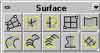











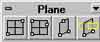







.jpg)










